さて。
livedoorからレンタルサーバにお引越し その5。で画像を保存して。
livedoorからレンタルサーバにお引越し その6。で、テキストデータを変更して。
いよいよWordPressに入れていきます。
その前にWordPressの設定を少しいじります。

WordPressのパーマリンクの設定を少し変えます。
変えなくてもいいのかもですが。一応探して参考にしたページをそのまま使わせていただきました。
参考ページはこちら。
さ、「設定」→「パーマリンク」を選択します。

「カスタム構造」を選択して、入力の場所に「%category%/%post_id%」を入力して、変更を保存します。
次に画像の設定をします。
「設定」→「メディア」を選択。
ファイルアップロードのところの
「アップロードしたファイルを年月ベースのフォルダに整理」のチェックをはずす。
で設定を保存。
次は「ツール」→「インポート」を選択。
「Movable Type and TypePad」を選択。
最初にインストール画面が出てきますが、今すぐインストールを選んでもらってOKです。

ファイルを選択してもらったら、テキストデータ書き換えたファイルを選択。
ファイルをアップロードしてインポートを選択。
記事の投稿者の情報を入力する画面が出てきます。
新しくユーザを作るか、既存のユーザを投稿者にする場合は
「or map to exsiting」からユーザ名を選択しましょう。
そうするとデータのインポートが始まります。
インポートに成功すると、最後に
All.done Have Fun!と出てきます。
さらに続く…Σ( ̄ロ ̄|||)




コメント